Cum să traduceți gratuit fișiere PDF în diferite limbi
Există momente în care aveți nevoie de traducerea unui PDF – când cumpărați un gadget produs în Japonia sau China și nu aveți idee ce scrie în manual – de exemplu. Sau poate că vindeți gresie italiană și vreți să traduceți broșura companiei ale cărei produse le plasați pe o piață vorbitoare de limba engleză.
Dacă aveți nevoie să traduceți fișiere PDF, este bine de știut că există modalități de a face acest lucru online, fără a fi nevoie să plătiți nici măcar un cent roșu.
Cele mai ușoare și mai bune modalități de a traduce fișiere PDF gratuit online implică utilizarea instrumentului nostru PDF to Word, Google Docs sau Google Translate.
Iată trei dintre cele mai simple modalități de a obține traducerea fișierelor PDF în oricare dintre numeroasele limbi diferite pe care Google le acceptă.
TRANSLATE PDF USING PDF TO WORD CONVERTER ONLINE
Dacă nu vă place să folosiți Google Drive sau pur și simplu preferați să folosiți Microsoft Word în loc de Google Docs, acesta este cel mai rapid mod de a traduce un document online în câțiva pași simpli.
- Veți la PDF to Word Converter Online și încărcați un PDF de pe computerul dvs. sau din cloud. Instrumentul nu vă mai cere adresa de e-mail.
- Când încărcați un PDF, conversia va începe automat. După câteva momente, când conversia este finalizată, veți vedea butonul Download file (Descărcare fișier) pentru a salva fișierul convertit pe computerul dvs. sau pe orice alt dispozitiv.
- Deschideți un fișier Word convertit și faceți clic pe fila Review (Revizuire). Faceți clic pe butonul Translate și veți vedea fereastra ca în imaginea de mai jos. După ce ați ales limba, faceți clic pe butonul OK.
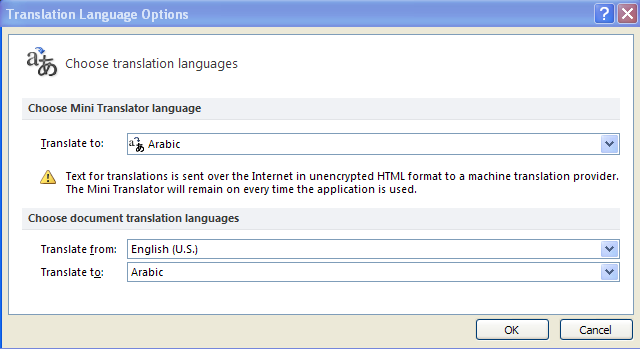
De exemplu, dacă doriți să traduceți PDF în limba engleză, în câmpul „Translate to” selectați limba engleză. În câmpul „Translate from” (Traducere din) selectați limba sursă.
Cum să traduceți un document PDF folosind Google Docs
- Dacă nu aveți un cont Google, faceți clic aici și înregistrați-vă pentru unul – ar trebui să puteți face acest lucru în câteva minute.
- După ce ați făcut acest lucru, conectați-vă la contul dvs. și mergeți la Google Drive. Odată ce sunteți în Google Drive, faceți clic pe „Încărcare” și apoi pe „Încărcare fișier”. 2. Din computer, alegeți fișierul PDF pe care doriți să îl traduceți și încărcați-l.
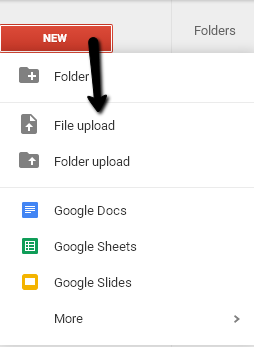
3. Faceți clic dreapta pe PDF-ul încărcat și alegeți să îl deschideți cu Google Docs, așa cum se arată în imaginea de mai jos.
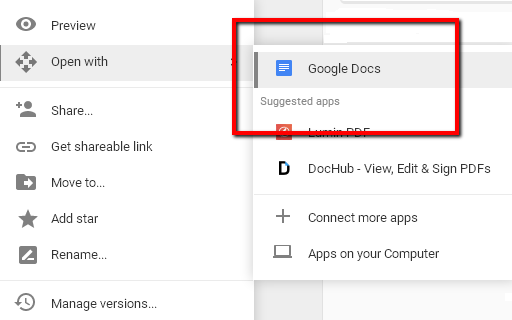
4. Faceți clic pe fila „Tools” (Instrumente) și alegeți opțiunea Translate document (Traducere document).
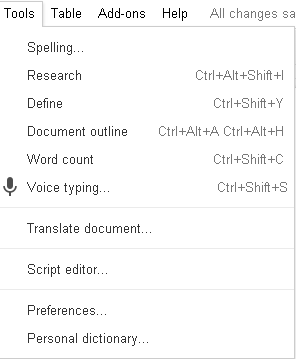
5. Va apărea o fereastră care vă va cere să alegeți limba și să redenumiți un fișier, dacă doriți. După ce ați ales limba, trebuie doar să faceți clic pe butonul Traducere.
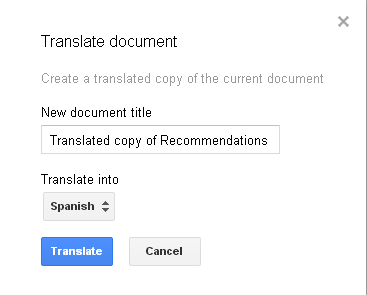
Documentul tradus va apărea într-o altă filă, unde îl veți putea edita în continuare, dacă este necesar.
TRANSLATE PDF USING GOOGLE TRANSLATE
1. Utilizați cel mai faimos traducător PDF online- Translate.Google.com. Faceți clic pe filele „From” și „To” pentru a selecta mai întâi, în ce limbă este PDF-ul original (From) și în ce limbă doriți să fie tradus (To).
2. Acum faceți clic pe „translate a document.”

3. Faceți clic pe „browse” și apoi selectați fișierul PDF de pe computerul dvs. pe care doriți să îl traduceți.
4. Faceți clic pe „Translate”. Textul dvs. tradus va apărea în aceeași fereastră.
Traduceți fișiere PDF mari
Dacă fișierul dvs. este prea mare, este posibil ca Google Translate sau orice alt traducător PDF online să nu mai funcționeze. Acest lucru se datorează faptului că fișierele PDF mari sunt mai greu de procesat, mai ales dacă instrumentul trebuie să le traducă. Deci, dacă întâmpinați astfel de dificultăți la traducerea fișierelor PDF mari cu Google Translate sau Google Docs, încercați să convertiți PDF to Word chiar dacă nu aveți instalat Microsoft Office.
Când alegeți să convertiți fișierul PDF cu acest PDF to Word Converter menționat mai sus, veți obține un fișier .docx care va funcționa cu orice program de vizualizare Word. Acesta poate fi OpenOffice sau orice altă alternativă Word pentru desktop sau mobil.
Postul următor ar fi să deschideți fișierul convertit și să apăsați CTRL + A pe tastatură. Această comandă selectează întregul text din document, așa că acum trebuie doar să îl copiați/lipiți în Google translate. Acest instrument funcționează și pe telefoane mobile și tablete, îl puteți accesa din browserul mobil și puteți converti fișierele.
Poate Google să traducă imagini?
Dincolo de fișierele PDF, traducerea imaginilor poate fi un coșmar, mai ales dacă imaginea dvs. nu este de înaltă calitate. Dacă folosiți Google Translate, probabil știți că există o aplicație mobilă atât pentru Android, cât și pentru iOS. Aici puteți învăța cum să traduceți imagini de pe telefon, folosind camera foto.
Dar, Google translate pentru desktop nu suportă această opțiune. Dacă preferați să traduceți documente pe desktop și nu pe mobil, ar fi mai bine să convertiți imaginea în PDF și apoi să faceți restul.
.




